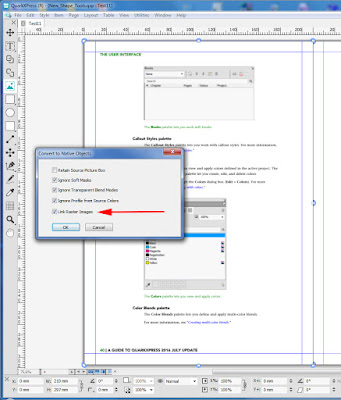În ultimii ani, datorită unei echipe de ingineri şi programatori de excepţie programul QuarkXPress a evoluat într-un mod senzaţional (fără modestie gratuită) ajungând să ofere utilizatorilor facilităţi şi o experienţă neatinsă în istoria sa de peste 30 de ani.
Potrivit anunţului făcut astăzi, versiunea 2018 a QuarkXPress va fi lansată pe 16 mai a.c.
Într-un foarte scurt clip video de prezentare sunt anunţate capabilităţi unice în domeniul publishingului, fie el pentru print sau digital.
Vă invit să vizionaţi acest clip (şi vă asigur că cele câteva minute nu sunt pierdute).
Dacă sunteţi dornici de a afla mi multe, puteţi viziona şi prezentarea de mai jos.
Îi atenţionez pe cititorii permanenţi sau ocazionali că nu sunt interesat de achiziţii (nici măcar de chilipiruri), nu fac comerţ, nu fac evaluări şi expertize, nu fac niciun fel de intermedieri şi nu asigur servicii de ştiri sau consultanţă.
Se afișează postările cu eticheta Grafică. Afișați toate postările
Se afișează postările cu eticheta Grafică. Afișați toate postările
joi, 1 martie 2018
luni, 15 ianuarie 2018
Cum să-ţi faci viaţa mai uşoară când ai o bibliotecă cu zeci sau sute de mii de imagini
Pe lângă colecţia propriu-zisă de timbre, de mulţi ani completez şi o colecţie filatelică digitală, constituită din imagini ale pieselor oferite în diferite licitaţii filatelice, ori postate pe bloguri sau pe reţelele de sociualizare. Scopul constituirii acestei colecţii digitale este pe de o parte de a avea la îndemână un inventar al pieselor filatelice româneşti mai mult sau mai puţin deosebite, iar pe de altă parte de a pune cap la cap un istoric al preţurilor solicitate, respectiv realizate pe o perioadă ceva mai îndelungată de piesele filatelice din zonele de interes ale filateliei româneşti.
În urmă cu vreo douăzeci de ani am apelat la o metodă relativ primitivă: pe lângă imaginile propriu-zise începusem să dublez informaţia cu fişiere text care conţineau descrierea pieselor. Ceva mai târziu m-am mai deşteptat puţin şi am început să salvez licitaţiile sub formă de fişiere PDF obţinute prin conversia paginilor de internet cu ajutorul utilitarului Adobe Acrobat (achiziţionat la serviciu legal, cu licenţă valabilă). Odată cu modernizarea structurii paginilor web şi introducerea "la greu" a Java şi JavaScript în codurile HTML, transformarea unor pagini de internet în fişiere PDF a devenit imposibilă sau mult limitată, iar salvarea informaţiilor de valoarea s-a concretizat în colectarea unui număr foarte mare de fişiere de tip bitmap (JPG şi, mai rar, PNG).
În activitatea mea de utilizator de staţii de lucru, deşi am avut un contact permanent cu grafica şi cu programele specializate, activitatea mea nu a fost cea a unui fotograf, ci una specifică procesării imaginilor şi prepress-ului. De aceea nu m-am lovit efectiv de ceea ce specialiştii numesc acum DAM (digital asset management), sau cel puţin nu în forma adoptată de fotografii profesionişti.
Îmbogăţirea continuă a bibliotecii de imagini are în prezent ca rezultat o colecţie de câteva sute de mii de imagini, cu care încă mă lupt să le aşez într-o structură cât mai logică, care să îmi uşureze munca de redactare a catalogului pe care mi l-am propus şi pe care l-am redactat parţial.
Tocmai de aceea am ajuns la concluzia că cel mai bul lucru pe care îl pot face este să folosesc avantajele oferite de metadatele care se pot ataşa unei imagini. Buuun... Dar ce sunt aceste metadate?
Ca în orice domeniu care necesită organizare, şi în fotografia digitală au fost propuse şi adoptate standarde de către IPTC (acronimul pentru International Press Telecommunications Council) încă de pe vremea fotografiei clasice (pe film), ele fiind ulterior adaptate şi introduse şi în domeniul fotografiei digitale. Informaţiile principale se referă la titlu, descriere, categorie, autor, informaţii referitoare la dreptul de autor etc., etc. Mai târziu, producătorul american de software Adobe a extins standardul iniţial IPTC cu o specificaţie nouă, denumită EXIF şi implementată sub forma unei structuri a informaţiei denumită XMP (Extensible Metadata Platform). Informaţiile din EXIF se referă la specificaţiile tehnice ale hardware-ului utilizat pentru captarea imaginii (camere, scannere etc.). Toate aceste informaţii pot fi accesate în prezent cu ajutorul camerelor foto digitale, cu ajutorul sistemelor de operare instalate pe calculatoare şi laptopuri, precum şi cu ajutorul unor programe specializate.
Pentru cei mai curioşi, care doresc să afle mai multe, recomand pagina iptc.org, organizaţie care publică periodic standardele specifice schimbului de informaţii media de orice fel.
Să revenim la partea practică. Pentru utilizatorul obişnuit, cea mai facilă modalitate de accesare a informaţiilor IPTC/EXIF este utilizarea Windows Explorer (nu mă voi referi la MacOS deoarece numărul de utilizatori casnici ai calculatoarelor Apple este nesemnificativ, iar iOS-ul îl văd ca pe o jucărie şi pur şi simplu nu mă interesează).
Informaţiile în Windows 7 se pot accesa prin câmpurile special destinate. Ele se pot actualiza/înlocui direct în câmpurile respective (click pe imagine pentru mărire).
Dacă nu vedeţi câmpurile cu detaliile imaginilor, apelaţi meniul Organise - Layout - Details.
În Windows 10, detaliile pot fi accesate după activarea butonului «Details pane» din tabul File. Informaţiile devin vizibile în panoul din partea dreaptă.
Fac precizarea că imaginile de mai sus sunt capturi de ecran ale versiunilor Pro 7, respectiv 10. Nu pot să afirm dacă ele sunt prezente şi în versiunile Home ale Windows 7 şi 10 (nu le am pe niciun calculator).
Trecând la partea de organizare a bibliotecilor de imagini, cea mai simplă (dar şi mai laborioasă) metodă este realizarea unei structuri de directoare (foldere/subfoldere) după reguli pe care şi le stabileşte fiecare utilizator, aşa cum consideră că îi este de ajutor.
În captura de ecran de mai sus (click pentru mărire) puteţi vedea conţinutul unui folder creat pentru o anumită licitaţie (în partea dreaptă), precum şi structura de directoare cu licitaţiile unei singure case (în stânga). Programul utilizat este FastStone ImageViewer, un program gratuit a cărui versiune portabilă pentru Windows poate fi descărcată de aici.
Alegând comanda Properties din meniul contextual al unei imagini (sau click dreapta, pentru cei care nu stăpânesc termenul) se va deschide fereastra Properties, care la tabul Details conţine - ca să vezi! - datele esenţiale EXIF.
La un nivel mai superior de organizare, pentru fiecare imagine se pot adăuga taguri după preferinţele şi trebuinţele fiecăruia (de exemplu un fotograf ar putea alege taguri de genul portret, peisaj, animale, excursie etc., etc.). Pentru aceasta se pot folosi programe specializate pentru catalogarea fişierelor media. De exemplu unul dintre programele răspândite în rândul profesioniştilor este Adobe Photoshop Lightroom. Dar pentru un utilizator casnic, fără pretenţii de profesionist, s-au inventat şi programe gratuite. Eu utilizez softul XnView MP, care se poate descărca gratis (pentru utilizare casnică necomercială) de aici, în format portabil sau ca installer, atât pentru 32, cât şi pentru 64 de biţi (el este disponibil şi pentru MaxOs, precum şi pentru Linux). Click pe imagine pentru mărire.
Pe lângă funcţia de catalogare media, programul permite şi scrierea/editarea informaţiilor IPTC/EXIF.
Programul permite sortarea fişierelor după numeroase criterii, aşa cum se poate vedea în captura de mai jos (click pentru mărire).
În plus, este posibilă o acţiune indisponibilă în view-erele simple: căutarea rapidă după numeroşi termeni, inclusiv după datele din IPTC/EXIF.
Pentru catalogarea media se mai poate utiliza şi un alt program gratuit: Adobe Bridge (poate fi descărcat de aici de către un utilizator care are cont pentru Adobe Creative Cloud).
Programul poate accesa datele din IPTC/EXIF şi poate atribui taguri.
În plus, Adobe Bridge permite şi căutarea după criterii multiple în cadrul bibliotecilor, chiardacă acestea nu au fost încă indexate.
O a treia alternativă gratuită este PhotoGrok, care poate fi descărcat de aici. Este un program simplu, cu ajutorul căruia se pot realiza cataloage media. Pentru utilizarea lui trebuie să aveţi instalată rutina Java (minimum versiunea 6). Click pe imagine pentru mărire.
Şi acest program permite căutarea după criterii multiple:
La final trebuie să vă atenţionez că acţiunea de catalogare, de atribuire de taguri şi de regăsire a informaţiilor necesare nu se poate face automat de programele menţionate mai sus, ci este nevoie de munca şi creativitatea utilizatorului.
Trebuie de asemenea să precizez că pentru gestionarea unei cantităţi semnificative de formate media se poate apela şi la baze de date specializate, care pot fi construite după dorinţa şi după putinţa fiecărui utilizator, funcţie de cunoştinţele şi creativitatea lui. Despre bazele de date însă mi-am propus să scriu un alt articol.
În urmă cu vreo douăzeci de ani am apelat la o metodă relativ primitivă: pe lângă imaginile propriu-zise începusem să dublez informaţia cu fişiere text care conţineau descrierea pieselor. Ceva mai târziu m-am mai deşteptat puţin şi am început să salvez licitaţiile sub formă de fişiere PDF obţinute prin conversia paginilor de internet cu ajutorul utilitarului Adobe Acrobat (achiziţionat la serviciu legal, cu licenţă valabilă). Odată cu modernizarea structurii paginilor web şi introducerea "la greu" a Java şi JavaScript în codurile HTML, transformarea unor pagini de internet în fişiere PDF a devenit imposibilă sau mult limitată, iar salvarea informaţiilor de valoarea s-a concretizat în colectarea unui număr foarte mare de fişiere de tip bitmap (JPG şi, mai rar, PNG).
În activitatea mea de utilizator de staţii de lucru, deşi am avut un contact permanent cu grafica şi cu programele specializate, activitatea mea nu a fost cea a unui fotograf, ci una specifică procesării imaginilor şi prepress-ului. De aceea nu m-am lovit efectiv de ceea ce specialiştii numesc acum DAM (digital asset management), sau cel puţin nu în forma adoptată de fotografii profesionişti.
Îmbogăţirea continuă a bibliotecii de imagini are în prezent ca rezultat o colecţie de câteva sute de mii de imagini, cu care încă mă lupt să le aşez într-o structură cât mai logică, care să îmi uşureze munca de redactare a catalogului pe care mi l-am propus şi pe care l-am redactat parţial.
Tocmai de aceea am ajuns la concluzia că cel mai bul lucru pe care îl pot face este să folosesc avantajele oferite de metadatele care se pot ataşa unei imagini. Buuun... Dar ce sunt aceste metadate?
Ca în orice domeniu care necesită organizare, şi în fotografia digitală au fost propuse şi adoptate standarde de către IPTC (acronimul pentru International Press Telecommunications Council) încă de pe vremea fotografiei clasice (pe film), ele fiind ulterior adaptate şi introduse şi în domeniul fotografiei digitale. Informaţiile principale se referă la titlu, descriere, categorie, autor, informaţii referitoare la dreptul de autor etc., etc. Mai târziu, producătorul american de software Adobe a extins standardul iniţial IPTC cu o specificaţie nouă, denumită EXIF şi implementată sub forma unei structuri a informaţiei denumită XMP (Extensible Metadata Platform). Informaţiile din EXIF se referă la specificaţiile tehnice ale hardware-ului utilizat pentru captarea imaginii (camere, scannere etc.). Toate aceste informaţii pot fi accesate în prezent cu ajutorul camerelor foto digitale, cu ajutorul sistemelor de operare instalate pe calculatoare şi laptopuri, precum şi cu ajutorul unor programe specializate.
Pentru cei mai curioşi, care doresc să afle mai multe, recomand pagina iptc.org, organizaţie care publică periodic standardele specifice schimbului de informaţii media de orice fel.
Să revenim la partea practică. Pentru utilizatorul obişnuit, cea mai facilă modalitate de accesare a informaţiilor IPTC/EXIF este utilizarea Windows Explorer (nu mă voi referi la MacOS deoarece numărul de utilizatori casnici ai calculatoarelor Apple este nesemnificativ, iar iOS-ul îl văd ca pe o jucărie şi pur şi simplu nu mă interesează).
Informaţiile în Windows 7 se pot accesa prin câmpurile special destinate. Ele se pot actualiza/înlocui direct în câmpurile respective (click pe imagine pentru mărire).
Dacă nu vedeţi câmpurile cu detaliile imaginilor, apelaţi meniul Organise - Layout - Details.
În Windows 10, detaliile pot fi accesate după activarea butonului «Details pane» din tabul File. Informaţiile devin vizibile în panoul din partea dreaptă.
Fac precizarea că imaginile de mai sus sunt capturi de ecran ale versiunilor Pro 7, respectiv 10. Nu pot să afirm dacă ele sunt prezente şi în versiunile Home ale Windows 7 şi 10 (nu le am pe niciun calculator).
Trecând la partea de organizare a bibliotecilor de imagini, cea mai simplă (dar şi mai laborioasă) metodă este realizarea unei structuri de directoare (foldere/subfoldere) după reguli pe care şi le stabileşte fiecare utilizator, aşa cum consideră că îi este de ajutor.
În captura de ecran de mai sus (click pentru mărire) puteţi vedea conţinutul unui folder creat pentru o anumită licitaţie (în partea dreaptă), precum şi structura de directoare cu licitaţiile unei singure case (în stânga). Programul utilizat este FastStone ImageViewer, un program gratuit a cărui versiune portabilă pentru Windows poate fi descărcată de aici.
Alegând comanda Properties din meniul contextual al unei imagini (sau click dreapta, pentru cei care nu stăpânesc termenul) se va deschide fereastra Properties, care la tabul Details conţine - ca să vezi! - datele esenţiale EXIF.
La un nivel mai superior de organizare, pentru fiecare imagine se pot adăuga taguri după preferinţele şi trebuinţele fiecăruia (de exemplu un fotograf ar putea alege taguri de genul portret, peisaj, animale, excursie etc., etc.). Pentru aceasta se pot folosi programe specializate pentru catalogarea fişierelor media. De exemplu unul dintre programele răspândite în rândul profesioniştilor este Adobe Photoshop Lightroom. Dar pentru un utilizator casnic, fără pretenţii de profesionist, s-au inventat şi programe gratuite. Eu utilizez softul XnView MP, care se poate descărca gratis (pentru utilizare casnică necomercială) de aici, în format portabil sau ca installer, atât pentru 32, cât şi pentru 64 de biţi (el este disponibil şi pentru MaxOs, precum şi pentru Linux). Click pe imagine pentru mărire.
Pe lângă funcţia de catalogare media, programul permite şi scrierea/editarea informaţiilor IPTC/EXIF.
Programul permite sortarea fişierelor după numeroase criterii, aşa cum se poate vedea în captura de mai jos (click pentru mărire).
În plus, este posibilă o acţiune indisponibilă în view-erele simple: căutarea rapidă după numeroşi termeni, inclusiv după datele din IPTC/EXIF.
Pentru catalogarea media se mai poate utiliza şi un alt program gratuit: Adobe Bridge (poate fi descărcat de aici de către un utilizator care are cont pentru Adobe Creative Cloud).
Programul poate accesa datele din IPTC/EXIF şi poate atribui taguri.
În plus, Adobe Bridge permite şi căutarea după criterii multiple în cadrul bibliotecilor, chiardacă acestea nu au fost încă indexate.
O a treia alternativă gratuită este PhotoGrok, care poate fi descărcat de aici. Este un program simplu, cu ajutorul căruia se pot realiza cataloage media. Pentru utilizarea lui trebuie să aveţi instalată rutina Java (minimum versiunea 6). Click pe imagine pentru mărire.
Şi acest program permite căutarea după criterii multiple:
La final trebuie să vă atenţionez că acţiunea de catalogare, de atribuire de taguri şi de regăsire a informaţiilor necesare nu se poate face automat de programele menţionate mai sus, ci este nevoie de munca şi creativitatea utilizatorului.
Trebuie de asemenea să precizez că pentru gestionarea unei cantităţi semnificative de formate media se poate apela şi la baze de date specializate, care pot fi construite după dorinţa şi după putinţa fiecărui utilizator, funcţie de cunoştinţele şi creativitatea lui. Despre bazele de date însă mi-am propus să scriu un alt articol.
Etichete:
CMPR,
Fotografie,
Grafică,
Metodologie,
Software
miercuri, 17 mai 2017
Software: QuarkXPress 2017, încă o versiune cu îmbunătăţiri majore (partea a II-a)
Prima parte a recenziei se poate găsi aici.
Astăzi, mai devreme, am avut privilegiul să primesc accesul la ultima versiune de test a QuarkXPress 2017 şi am pornit imediat la treabă, folosindu-mă de această oportunitate pentru a realiza şi a doua prate a recenziei noii versiuni. Aşadar, continuăm!
Transformarea unui layout
(Adaptive Layout Conversion)
Aceasta este o facilitate extraordinar de bună pentru utilizatorul care are nevoie să transforme un layout realizat anterior.
Astfel, utilizatorul poate transforma un layout la următoarele formate:
- de la print la print;
- de la print la digital;
- de la digital la digital.
La această conversie, "digital" înseamnă formatul necesar pentru o publicaţie electronică, aşa cum sunt formatele ePub sau Kindle. Duplicarea se poate face apelând comanda Layout - Duplicate, deschizându-se fereastra de dialog Duplicate Layout în care se pot insera noile setări necesare. Partea excepţional de utilă introdusă în versiunea 2017 este posibilitatea de a extinde setările aplicate pe timpul duplicării cu numeroase opţiuni suplimentare. Pe timpul testului am duplicat cartea referitoare la perfinurile "Adeverul" pe mărcile Spic de grâu. Cartea a fost realizată iniţial pentru formatul print, cu dimensiunile standard B5. La multiplicare am ales ca format tot printul, dar am dorit să reduc dimensiunile lucrării de la B5 la A5.
Dacă până acum redimensionarea unei lucrări trebuia făcută cu ajutorul paletei Scale, de această dată în fereastra de dialog Duplicate Layout a fost introdusă o nouă casetă de opţiune, Apply Adaptive Scaling, însoţită de un buton Options care deschide o nouă casetă de dialog, Adaptive Scaling (click pe imagine pentru mărire).
În această fereastră de dialog se pot seta opţiuni personalizate generale, pentru text, pentru imagini, pentru casetele de tip "None", pentru tabele şi pentru elementele interactive introduse într-un layout pentru web.
Column Flow
O nouă facilitate introdusă în versiunea 2017 are ca obiect manipularea modului teaşezare a textului în pagina proiectului. Pentru noua facilitate, atât la paleta pentru măsurători, cât şi în fereastra de dialog Character Attributes a fost adăugat un nou tab, Column Flow (click pe imagine pentru mărire).
Noua facilitate permitele următoarele transformări ale textului şi coloanelor:
- porţiunea de text selectată dintr-o coloană poate fi împărţit pe mai multe coloane;
- textul selectat dintr-o casetă de text cu mai multe coloane poate fi extins peste numărul dorit de coloane;
- între coloane poate fi adăugată sau îndepărtată o linie despărţitoare. Click pe imagine pentru mărire.
Forme prestabilite noi pentru casete
Noile forme pot fi generate cu ajutorul unui buton nou dispus în paleta cu unelte:
Odată desenată o casetă cu forma dorită, printr-un dublu-click pe butonul din paleta de unelte poate fi deschisă o fereastră de dialog cu ajutorul căreia forma generată poate fi editată/transformată (click pentru mărire):
Se pot genera inclusiv casete/forme cu totul neobişnuite (click pentru mărire):
Cât timp noua unealtă este activă, un simplu click pe suprafaţa paginii deschide o casetă de dialog pentru alegerea setărilor necesare generării unei noi casete/forme:
Noi preferinţe pentru transformarea în obiecte native
La versiunea 2016, transformarea (de exemplu) în obiecte native QXP a unui fişier PDF care conţinea o imagine de tip bitmap avea ca rezultat includerea în fişierul *.qxp a imaginii respective.
La versiunea 2017 a fost introdusă opţiunea de salvare separată a imaginilor ca fişiere individuale (click pentru mărire):
Marcarea/evidenţierea textului
Denumită Text Shading, respectiv Text framing, noile opţiuni se referă la generarea unui fundal, respectiv a unui cadru, ambele personalizate, pentru textele selectate.
Noile facilităţi se pot seta cu ajutorul controalelor introduse într-un tab nou al paletei cu măsurători (click pentru mărire):
Textul poate fi evidenţiat prin alegerea opţiunii dorite: ori numai pentru textul selectat, ori pentru întregul paragraf.
Opţiunile de evidenţiere sunt numeroase, le voi enumera pe scurt:
- generarea unui fundal colorat pentru textul selectat ori pentru întregul paragraf;
- stabilirea unui spaţiu peste care fondul se întinde peste marginile textului/paragrafului;
- evidenţierea uuni paragraf prin inserarea unui cadru în jurul lui; cadrul se poate genera pe toate laturile paragrafului, ori numai selectiv pentru una/două/trei laturi.
Una dintre cele mai frumoase setări o reprezintă posibilitatea de a "tăia" fundalul colorat la forma casetei de text.
Pentru evidenţierea textului a fost adăugată şi o paletă nouă, cu ajutorul căreia se pot genera seturi noi de setări (click pentru mărire):
Cu ajutorul aceleiaşi casete de dialog se pot alege şi setări pentru cadrul unui paragraf. Aşa că, odată generate, seturile de evidenţiere se pot ataşa unui paragraf/text selectat în mod asemănător formatării paragrafului/textului cu o anumită foaie de stil.
Combinarea casetelor de text
Atunci când, de exemplu, se importă într-o pagină un fişier PDF şi apoi acesta se transformă în obiecte native, textul va fi cel mai adesea împărţit în casete multiple. Selectând casetele de text, cu ajutorul meniului contextual ele se pot combina într-o singură casetă (click pentru mărire).
Îmbinarea casetelor se poate face luându-le în ordine, de sus în jos, ori în ordinea în care acestea au fost selectate. După îmbinare se obţine o singură casetă:
Formatarea iniţială a textului rămâne nemodificată.
Outline (contur) pentru text
Aceasta este una dintre opţiunile de formatare/transformare a textului solicitate în mod repetat de către utilizatori, solicitare la care inginerii de la Quark au răspuns.
În imaginea de mai sus (click pentru mărire) se pot vedea controalele adăugate la tabul Character Attributes din paleta de măsurători. Grosimea liniei de outline se poate stabili independent, ca şi culoarea şi nuanţa acesteia. Există de asemenea posibilitatea ca textul să nu mai aibă culoare de umplere, ci numai contur. Modul în care liniile conturului interacţionează la îmbinări/colţuri se poate seta la rândul său.
Acestea nu sunt toate îmbunătăţirile introduse în versiunea 2017 a QuarkXPress! Există multe alte capabilităţi noi sau perfecţionate faţă de versiunile anterioare. Prezentarea lor exhaustivă depăşeşte însă scopul prezentului articol.
Ce mi-ar fi plăcut să văd în noua versiune?
Am propus de mai multe ori introducerea posibilităţii de utilizare a unui tabel tip Excel ori a unui fişier de tip CSV/Text (Tab Delimited) pentru popularea uuni proiect cu date variabile (poate ceva de genul facilităţii Mail Merge prezente în alte programe). Din păcate o astfel de facilitate nu poate fi realizată decât cu ajutorul unor extensii produse de terţi (care nu sunt la îndemâna oricui din cauza preţului destul de ridicat). Este una dintre facilităţile mult dorite de realizatorii de cataloage şi prezentări.
Astăzi, mai devreme, am avut privilegiul să primesc accesul la ultima versiune de test a QuarkXPress 2017 şi am pornit imediat la treabă, folosindu-mă de această oportunitate pentru a realiza şi a doua prate a recenziei noii versiuni. Aşadar, continuăm!
Transformarea unui layout
(Adaptive Layout Conversion)
Aceasta este o facilitate extraordinar de bună pentru utilizatorul care are nevoie să transforme un layout realizat anterior.
Astfel, utilizatorul poate transforma un layout la următoarele formate:
- de la print la print;
- de la print la digital;
- de la digital la digital.
La această conversie, "digital" înseamnă formatul necesar pentru o publicaţie electronică, aşa cum sunt formatele ePub sau Kindle. Duplicarea se poate face apelând comanda Layout - Duplicate, deschizându-se fereastra de dialog Duplicate Layout în care se pot insera noile setări necesare. Partea excepţional de utilă introdusă în versiunea 2017 este posibilitatea de a extinde setările aplicate pe timpul duplicării cu numeroase opţiuni suplimentare. Pe timpul testului am duplicat cartea referitoare la perfinurile "Adeverul" pe mărcile Spic de grâu. Cartea a fost realizată iniţial pentru formatul print, cu dimensiunile standard B5. La multiplicare am ales ca format tot printul, dar am dorit să reduc dimensiunile lucrării de la B5 la A5.
Dacă până acum redimensionarea unei lucrări trebuia făcută cu ajutorul paletei Scale, de această dată în fereastra de dialog Duplicate Layout a fost introdusă o nouă casetă de opţiune, Apply Adaptive Scaling, însoţită de un buton Options care deschide o nouă casetă de dialog, Adaptive Scaling (click pe imagine pentru mărire).
În această fereastră de dialog se pot seta opţiuni personalizate generale, pentru text, pentru imagini, pentru casetele de tip "None", pentru tabele şi pentru elementele interactive introduse într-un layout pentru web.
Column Flow
O nouă facilitate introdusă în versiunea 2017 are ca obiect manipularea modului teaşezare a textului în pagina proiectului. Pentru noua facilitate, atât la paleta pentru măsurători, cât şi în fereastra de dialog Character Attributes a fost adăugat un nou tab, Column Flow (click pe imagine pentru mărire).
Noua facilitate permitele următoarele transformări ale textului şi coloanelor:
- porţiunea de text selectată dintr-o coloană poate fi împărţit pe mai multe coloane;
- textul selectat dintr-o casetă de text cu mai multe coloane poate fi extins peste numărul dorit de coloane;
- între coloane poate fi adăugată sau îndepărtată o linie despărţitoare. Click pe imagine pentru mărire.
Forme prestabilite noi pentru casete
Noile forme pot fi generate cu ajutorul unui buton nou dispus în paleta cu unelte:
Odată desenată o casetă cu forma dorită, printr-un dublu-click pe butonul din paleta de unelte poate fi deschisă o fereastră de dialog cu ajutorul căreia forma generată poate fi editată/transformată (click pentru mărire):
Se pot genera inclusiv casete/forme cu totul neobişnuite (click pentru mărire):
Cât timp noua unealtă este activă, un simplu click pe suprafaţa paginii deschide o casetă de dialog pentru alegerea setărilor necesare generării unei noi casete/forme:
Noi preferinţe pentru transformarea în obiecte native
La versiunea 2016, transformarea (de exemplu) în obiecte native QXP a unui fişier PDF care conţinea o imagine de tip bitmap avea ca rezultat includerea în fişierul *.qxp a imaginii respective.
La versiunea 2017 a fost introdusă opţiunea de salvare separată a imaginilor ca fişiere individuale (click pentru mărire):
Marcarea/evidenţierea textului
Denumită Text Shading, respectiv Text framing, noile opţiuni se referă la generarea unui fundal, respectiv a unui cadru, ambele personalizate, pentru textele selectate.
Noile facilităţi se pot seta cu ajutorul controalelor introduse într-un tab nou al paletei cu măsurători (click pentru mărire):
Textul poate fi evidenţiat prin alegerea opţiunii dorite: ori numai pentru textul selectat, ori pentru întregul paragraf.
Opţiunile de evidenţiere sunt numeroase, le voi enumera pe scurt:
- generarea unui fundal colorat pentru textul selectat ori pentru întregul paragraf;
- stabilirea unui spaţiu peste care fondul se întinde peste marginile textului/paragrafului;
- evidenţierea uuni paragraf prin inserarea unui cadru în jurul lui; cadrul se poate genera pe toate laturile paragrafului, ori numai selectiv pentru una/două/trei laturi.
Una dintre cele mai frumoase setări o reprezintă posibilitatea de a "tăia" fundalul colorat la forma casetei de text.
Pentru evidenţierea textului a fost adăugată şi o paletă nouă, cu ajutorul căreia se pot genera seturi noi de setări (click pentru mărire):
Cu ajutorul aceleiaşi casete de dialog se pot alege şi setări pentru cadrul unui paragraf. Aşa că, odată generate, seturile de evidenţiere se pot ataşa unui paragraf/text selectat în mod asemănător formatării paragrafului/textului cu o anumită foaie de stil.
Combinarea casetelor de text
Atunci când, de exemplu, se importă într-o pagină un fişier PDF şi apoi acesta se transformă în obiecte native, textul va fi cel mai adesea împărţit în casete multiple. Selectând casetele de text, cu ajutorul meniului contextual ele se pot combina într-o singură casetă (click pentru mărire).
Îmbinarea casetelor se poate face luându-le în ordine, de sus în jos, ori în ordinea în care acestea au fost selectate. După îmbinare se obţine o singură casetă:
Formatarea iniţială a textului rămâne nemodificată.
Outline (contur) pentru text
Aceasta este una dintre opţiunile de formatare/transformare a textului solicitate în mod repetat de către utilizatori, solicitare la care inginerii de la Quark au răspuns.
În imaginea de mai sus (click pentru mărire) se pot vedea controalele adăugate la tabul Character Attributes din paleta de măsurători. Grosimea liniei de outline se poate stabili independent, ca şi culoarea şi nuanţa acesteia. Există de asemenea posibilitatea ca textul să nu mai aibă culoare de umplere, ci numai contur. Modul în care liniile conturului interacţionează la îmbinări/colţuri se poate seta la rândul său.
Acestea nu sunt toate îmbunătăţirile introduse în versiunea 2017 a QuarkXPress! Există multe alte capabilităţi noi sau perfecţionate faţă de versiunile anterioare. Prezentarea lor exhaustivă depăşeşte însă scopul prezentului articol.
Ce mi-ar fi plăcut să văd în noua versiune?
Am propus de mai multe ori introducerea posibilităţii de utilizare a unui tabel tip Excel ori a unui fişier de tip CSV/Text (Tab Delimited) pentru popularea uuni proiect cu date variabile (poate ceva de genul facilităţii Mail Merge prezente în alte programe). Din păcate o astfel de facilitate nu poate fi realizată decât cu ajutorul unor extensii produse de terţi (care nu sunt la îndemâna oricui din cauza preţului destul de ridicat). Este una dintre facilităţile mult dorite de realizatorii de cataloage şi prezentări.
Etichete:
DTP,
Grafică,
News,
QuarkXPress,
Software,
Tehnoredactare computerizată,
Tutorial QuarkXPress
miercuri, 10 mai 2017
Software: QuarkXPress 2017, încă o versiune cu îmbunătăţiri majore (partea I-a)
Anul trecut, la lansarea versiunii 2016 a îndrăgitului program, am fost deosebit de încântat de facilităţile noi introduse care permit utilizatorului să facă ceea ce nu pot face în alte programe pentru tehnoredactare computerizată.
Echipa nemaipomenită de ingineri de la Quark nu se dezminte nici în acest an. Şi versiunea 2017 aduce îmbunătăţiri şi facilităţi noi, făcând din QuarkXPress un adevărat campion (nu e o afirmaţie măgulitoare, ci doar o observaţie a utilizatorului cu peste 20 de ani de experienţă, care a "simţit" la propria tastatură felul în care programul a evoluat de la versiunea 3.32 până la cea pe care o voi prezenta mai jos, versiunea 13).
Pentru început vă las să urmăriţi un scurt video în care sunt prezentate principalele facilităţi adăugate noii versiuni.
Sursa: QuarkXPress TV
Ca utilizator care a avut privilegiul să testeze versiunea Final Candidate nu pot să nu dezvolt pentru utilizatorii români prezentarea şi să arăt ceea ce mi-a plăcut la noile facilităţi, dar nu numai.
Interfaţa
Interfaţa programului a fost din nou îmbunătăţită şi şlefuită, pentru a se adapta noilor facilităţi introduse. Pentru utilizatorii vechi ea a rămas însă la fel de intuitivă. Andocarea paletelor este flexibilă şi permite şi lucrul cu paletele în sistem flotant, adaptându-se astfel la modul de lucru al fiecăruia. Click pe imagine pentru mărire.
Au apărut şi palete noi, corespunzătoare noilor funcţii. Cu un click dreapta pe bara de stare a paletelor se pot alege care dintre acestea să fie deschise/închise ori se poate salva/deschide un set personalizat de palete.
O parte a utilizatorilor care folosesc sistemele de operare mai recente ale Apple se arată nemulţumită de eliminarea casetelor de dialog modale (de exemplu Item - Modify), dar această soluţie a fost determinată de structura internă a sistemului de operare MacOS. Din fericire pentru utilizatorii de Windows, la versiunile pentru acest sistem de operare casetele de dialog cu care am fost obişnuiţi au rămas la locul lor.
Editarea nealterabilă a imaginilor
Aceasta este una dintre cele mai interesante facilităţi noi introduse la versiunea 2017 şi care, practic, deschide o multitudine de posibilităţi utilizatorului, care nu sunt limitate decât de creativitatea acestuia.
Utilizatorii mai vechi îşi mai aduc aminte că la versiunea 8.5 de exemplu a existat ceva asemănător. Pe atunci lucram pe Windows XP (versiunea pe 32 biţi), iar limitările impuse de sistem pentru cantitatea maximă de memorie RAM făcea lucrul destul de greoi, mai ales la fişiere pretenţioase. Acum QuarkXPress este un program realizat integral pe 64 biţi, iar cu o memorie RAM de 16 sau 32 GB şi cu un procesor rapid este o plăcere să lucrezi. Dar să revenim la oile noastre.
Cred că aţi remarcat în prima imagine o paletă nouă, Image Editing. Odată selectată o casetă de imagine, în partea superioară devin active două butoane, fiecare având propriul meniu contextual:
În stânga, un buton pentru filtre care se pot aplica imaginilor direct din QuarkXPress,...
şi în dreapta un buton pentru ajustări care se pot aplica imaginilor.
Aşa cum cred că aţi remarcat din subtitlu, toate filtrele şi ajustările care se aplică unei imagini sunt nealterabile! Şi ca să vă conving de puterea programului vă prezint mai jos un exemplu nu prea sofisticat, dar suficient de elocvent:
1. Am aplicat imaginii de sus o modificare a nivelelor;
2. Am aplicat filtrul Find Edges;
3. Am aplicat şi Unsharp Mask;
4. Apoi am umbla la balansul de culoare.
Imaginea astfel modificată poate exportată (ori numai imaginea selectată, ori toate imaginile) cu ajutorul comenzii File - Export Picture. Utilizatorul are posibilitatea de a exporta imagine cu sau fără ajustprile, filtrele şi transformările aplicate, îi poate adăuga un bleed la nevoie, poate alege formatul fişierului în care se va exporta imaginea modificată (JPG sau TIFF), existând de asemenea posibilitatea de a suprascrie imaginea originală, ori de a modifica linkul din program de la imaginea veche, neprelucrată, la cea nou, modificată.
Utilizatorul poate deosebi imaginile asupra cărora s-a intervenit fără să le mai selecteze, deoarece acestea au în colţul drept superior o iconiţă specifică:
Flexibilitatea programului este una nemaipomenită: efectele/filtrele se pot activa-dezactiva prin apăsarea, în paletă, pe ochiul din faţa lor; ele se pot copia imaginilor din altă casetă, li se poate schimba ordinea în paletă (putându-se astfel obţine şi alte variaţii interesante) sau li se poate modifica global transparenţa. Sunt aşa de multe posibilităţi încât rezultatele nu sunt limitatate decât de răbdarea şi imaginaţia artistului.
Transparency Blend Modes
Sau, mai pe româneşte, modul de interacţiune a straturilor. Pentru cunoscătorii programelor de editare a imaginilor de tip bitmap nu este o necunoscută (n-ar trebui să fie pentru niciun tehnoredactor).
Dar înainte de a prezenta facilitatea cred că este necesară o precizare. În programele de editare a imaginilor tip bitmap (Photoshop, Gimp etc.) această facilitate se aplică la interacţiunea dintre straturi (Layers). QuarkXPress poate lucra şi cu mai multe straturi, şi cu unul singur, iar facilitatea Blend Modes se poate totuşi folosi deoarece programul "ţine minte" ordinea în stivă (Stack Order) a elementelor, care deasupra cui se află. De aceea nu este neapărat nevoie de straturi (Layers).
Modul de interacţiune pentru straturi se poate aplica într-o multitudine de moduri, putând genera rezultate spectaculoase. Vă dau un exemplu mai jos care nu este prea spectaculos, dar arată una dintre posibilităţi:
Am luat imaginea de mai sus (pe care am aplicat diferite filtre şi ajustări) şi am suprapus-o peste imaginea florii galbene. Din paleta Image Editing am modificat modul de interacţiune de la Normal la Multiply, obţinându-se ceea ce se vede în partea stângă. Acelaşi lucru se poate obţine prin aplicarea modului de interacţiune în paleta Colors, având însă selectat butonul Image (şi urmărind în acelaşi timp ca fundalul casetei de imagine să fie setat pe None - adică fără nicio culoare, total transparent).
Cele mai spectaculoase efecte se pot obţine combinând modurile de interacţiune dintre casetele cu imagini, cele umplute cu o culoare simplă (ori cu un degradeu) şi cele cu text. La compoziţia de mai sus am folosit o imagine simplă, o casetă umplută cu o singură culoare (mov, jos), iar peste ele am aşezat două casete cu text:
- caseta "Floralia" are fontul de culoare mov şi efectul Multiply; fondul casetei are culoarea cyan cu procent de numai 30%, având aplicat efectul Soft Light;
- caseta "2017" are fundalul total transparent, fontul are culoare galbenă şi efectul aplicat este Difference.
Acestea sunt efectele care se pot aplica casetelor de text, de imagine, dar şi cadrelor oricărui tip de casetă. Posibilităţile sunt multiple şi limitate doar de imaginaţie.
Vă dau un alt exemplu: utilizând măşti, transparenţe şi facilitatea Clipping la casetele de imagine (sau New Box from Clipping) se pot obţine, prin suprapunere, efecte uluitoare cum ar fi falsa dublă expunere (îndrăgită de artiştii care folosesc Photoshop pentru aceasta). Iată că pentru anumite joburi, acum QuarkXPress te ajută să realizezi un layout spectaculos fără a mai ieşi prea mult din program şi a apela la alte softuri. Acesta este, în opinia mea, cu adevărat un pas înainte, care poate schimba modul în care un utilizator abordează tehnoredactarea şi grafica.
Şi asta nu e totul! În combinaţii puteţi utiliza şi gradienţi! Atât pentru texte, cât şi pentru fundalurile casetelor de text şi pentru cadrele casetelor. Încercaţi să realizaţi câte posiiblităţi aveţi!
Gradienţi multipli
Aceasta este una dintre facilităţile noi care măresc posibilităţile creative ale redactorului. În această versiune se pot introduce gradienţi de patru tipuri:
Ele se pot seta cu ajutorul controalelor din paleta Gradients. Făcând încercări se pot realiza montaje interesante.
În montajul de mai sus am generat un gradient multiplu format din şase culori, l-am aplicat fundalului casetei textului "Floralia", cărui fundal i-am aplicat apoi şi un efect Difference faţă de imaginea peste care este aşezată. Ulterior am salvat acest gradient multiplu sub numele New Gradient 1 direct în paleta culorilor. Astfel pot reutiliza de câte ori doresc acest gradient în cuprinsul layout-ului curent.
Pentru astăzi mă opresc aici, în zilele următoare voi publica şi partea a doua a prezentării în care veţi avea prilejul să vedeţi alte facilităţi noi surprinzător de frumoase şi utile.
Echipa nemaipomenită de ingineri de la Quark nu se dezminte nici în acest an. Şi versiunea 2017 aduce îmbunătăţiri şi facilităţi noi, făcând din QuarkXPress un adevărat campion (nu e o afirmaţie măgulitoare, ci doar o observaţie a utilizatorului cu peste 20 de ani de experienţă, care a "simţit" la propria tastatură felul în care programul a evoluat de la versiunea 3.32 până la cea pe care o voi prezenta mai jos, versiunea 13).
Pentru început vă las să urmăriţi un scurt video în care sunt prezentate principalele facilităţi adăugate noii versiuni.
Sursa: QuarkXPress TV
Ca utilizator care a avut privilegiul să testeze versiunea Final Candidate nu pot să nu dezvolt pentru utilizatorii români prezentarea şi să arăt ceea ce mi-a plăcut la noile facilităţi, dar nu numai.
Interfaţa
Interfaţa programului a fost din nou îmbunătăţită şi şlefuită, pentru a se adapta noilor facilităţi introduse. Pentru utilizatorii vechi ea a rămas însă la fel de intuitivă. Andocarea paletelor este flexibilă şi permite şi lucrul cu paletele în sistem flotant, adaptându-se astfel la modul de lucru al fiecăruia. Click pe imagine pentru mărire.
Au apărut şi palete noi, corespunzătoare noilor funcţii. Cu un click dreapta pe bara de stare a paletelor se pot alege care dintre acestea să fie deschise/închise ori se poate salva/deschide un set personalizat de palete.
O parte a utilizatorilor care folosesc sistemele de operare mai recente ale Apple se arată nemulţumită de eliminarea casetelor de dialog modale (de exemplu Item - Modify), dar această soluţie a fost determinată de structura internă a sistemului de operare MacOS. Din fericire pentru utilizatorii de Windows, la versiunile pentru acest sistem de operare casetele de dialog cu care am fost obişnuiţi au rămas la locul lor.
Editarea nealterabilă a imaginilor
Aceasta este una dintre cele mai interesante facilităţi noi introduse la versiunea 2017 şi care, practic, deschide o multitudine de posibilităţi utilizatorului, care nu sunt limitate decât de creativitatea acestuia.
Utilizatorii mai vechi îşi mai aduc aminte că la versiunea 8.5 de exemplu a existat ceva asemănător. Pe atunci lucram pe Windows XP (versiunea pe 32 biţi), iar limitările impuse de sistem pentru cantitatea maximă de memorie RAM făcea lucrul destul de greoi, mai ales la fişiere pretenţioase. Acum QuarkXPress este un program realizat integral pe 64 biţi, iar cu o memorie RAM de 16 sau 32 GB şi cu un procesor rapid este o plăcere să lucrezi. Dar să revenim la oile noastre.
Cred că aţi remarcat în prima imagine o paletă nouă, Image Editing. Odată selectată o casetă de imagine, în partea superioară devin active două butoane, fiecare având propriul meniu contextual:
În stânga, un buton pentru filtre care se pot aplica imaginilor direct din QuarkXPress,...
şi în dreapta un buton pentru ajustări care se pot aplica imaginilor.
Aşa cum cred că aţi remarcat din subtitlu, toate filtrele şi ajustările care se aplică unei imagini sunt nealterabile! Şi ca să vă conving de puterea programului vă prezint mai jos un exemplu nu prea sofisticat, dar suficient de elocvent:
1. Am aplicat imaginii de sus o modificare a nivelelor;
2. Am aplicat filtrul Find Edges;
3. Am aplicat şi Unsharp Mask;
4. Apoi am umbla la balansul de culoare.
Imaginea astfel modificată poate exportată (ori numai imaginea selectată, ori toate imaginile) cu ajutorul comenzii File - Export Picture. Utilizatorul are posibilitatea de a exporta imagine cu sau fără ajustprile, filtrele şi transformările aplicate, îi poate adăuga un bleed la nevoie, poate alege formatul fişierului în care se va exporta imaginea modificată (JPG sau TIFF), existând de asemenea posibilitatea de a suprascrie imaginea originală, ori de a modifica linkul din program de la imaginea veche, neprelucrată, la cea nou, modificată.
Utilizatorul poate deosebi imaginile asupra cărora s-a intervenit fără să le mai selecteze, deoarece acestea au în colţul drept superior o iconiţă specifică:
Flexibilitatea programului este una nemaipomenită: efectele/filtrele se pot activa-dezactiva prin apăsarea, în paletă, pe ochiul din faţa lor; ele se pot copia imaginilor din altă casetă, li se poate schimba ordinea în paletă (putându-se astfel obţine şi alte variaţii interesante) sau li se poate modifica global transparenţa. Sunt aşa de multe posibilităţi încât rezultatele nu sunt limitatate decât de răbdarea şi imaginaţia artistului.
Transparency Blend Modes
Sau, mai pe româneşte, modul de interacţiune a straturilor. Pentru cunoscătorii programelor de editare a imaginilor de tip bitmap nu este o necunoscută (n-ar trebui să fie pentru niciun tehnoredactor).
Dar înainte de a prezenta facilitatea cred că este necesară o precizare. În programele de editare a imaginilor tip bitmap (Photoshop, Gimp etc.) această facilitate se aplică la interacţiunea dintre straturi (Layers). QuarkXPress poate lucra şi cu mai multe straturi, şi cu unul singur, iar facilitatea Blend Modes se poate totuşi folosi deoarece programul "ţine minte" ordinea în stivă (Stack Order) a elementelor, care deasupra cui se află. De aceea nu este neapărat nevoie de straturi (Layers).
Modul de interacţiune pentru straturi se poate aplica într-o multitudine de moduri, putând genera rezultate spectaculoase. Vă dau un exemplu mai jos care nu este prea spectaculos, dar arată una dintre posibilităţi:
Am luat imaginea de mai sus (pe care am aplicat diferite filtre şi ajustări) şi am suprapus-o peste imaginea florii galbene. Din paleta Image Editing am modificat modul de interacţiune de la Normal la Multiply, obţinându-se ceea ce se vede în partea stângă. Acelaşi lucru se poate obţine prin aplicarea modului de interacţiune în paleta Colors, având însă selectat butonul Image (şi urmărind în acelaşi timp ca fundalul casetei de imagine să fie setat pe None - adică fără nicio culoare, total transparent).
Cele mai spectaculoase efecte se pot obţine combinând modurile de interacţiune dintre casetele cu imagini, cele umplute cu o culoare simplă (ori cu un degradeu) şi cele cu text. La compoziţia de mai sus am folosit o imagine simplă, o casetă umplută cu o singură culoare (mov, jos), iar peste ele am aşezat două casete cu text:
- caseta "Floralia" are fontul de culoare mov şi efectul Multiply; fondul casetei are culoarea cyan cu procent de numai 30%, având aplicat efectul Soft Light;
- caseta "2017" are fundalul total transparent, fontul are culoare galbenă şi efectul aplicat este Difference.
Acestea sunt efectele care se pot aplica casetelor de text, de imagine, dar şi cadrelor oricărui tip de casetă. Posibilităţile sunt multiple şi limitate doar de imaginaţie.
Vă dau un alt exemplu: utilizând măşti, transparenţe şi facilitatea Clipping la casetele de imagine (sau New Box from Clipping) se pot obţine, prin suprapunere, efecte uluitoare cum ar fi falsa dublă expunere (îndrăgită de artiştii care folosesc Photoshop pentru aceasta). Iată că pentru anumite joburi, acum QuarkXPress te ajută să realizezi un layout spectaculos fără a mai ieşi prea mult din program şi a apela la alte softuri. Acesta este, în opinia mea, cu adevărat un pas înainte, care poate schimba modul în care un utilizator abordează tehnoredactarea şi grafica.
Şi asta nu e totul! În combinaţii puteţi utiliza şi gradienţi! Atât pentru texte, cât şi pentru fundalurile casetelor de text şi pentru cadrele casetelor. Încercaţi să realizaţi câte posiiblităţi aveţi!
Gradienţi multipli
Aceasta este una dintre facilităţile noi care măresc posibilităţile creative ale redactorului. În această versiune se pot introduce gradienţi de patru tipuri:
Ele se pot seta cu ajutorul controalelor din paleta Gradients. Făcând încercări se pot realiza montaje interesante.
În montajul de mai sus am generat un gradient multiplu format din şase culori, l-am aplicat fundalului casetei textului "Floralia", cărui fundal i-am aplicat apoi şi un efect Difference faţă de imaginea peste care este aşezată. Ulterior am salvat acest gradient multiplu sub numele New Gradient 1 direct în paleta culorilor. Astfel pot reutiliza de câte ori doresc acest gradient în cuprinsul layout-ului curent.
Pentru astăzi mă opresc aici, în zilele următoare voi publica şi partea a doua a prezentării în care veţi avea prilejul să vedeţi alte facilităţi noi surprinzător de frumoase şi utile.
Etichete:
DTP,
Grafică,
News,
QuarkXPress,
Software,
Tehnoredactare computerizată,
Tutorial QuarkXPress
vineri, 13 ianuarie 2017
O lucrare nouă: "Graphic Stamps: The Miniature Beauty Of Postage Stamps"
Am găsit mai devreme o recenzie volumului cu titlul de mai sus, recenzie făcută într-un mod plăcut şi simplu pe Designer Daily.
Machetarea mărcilor poştale aduce anumite limitări cu care, de regulă, un designer nu ajunge să se întâlnească prea des. Ilustrarea unei idei şi tehnica de realizare a graficii sunt sarcini greu de înfăptuit pe o suprafaţă de hârtie atât de mică.
Autorii selecţiei sunt graficienii de la Spin.
Lucrarea a fost tipărită într-un tiraj de 2.000 de exemplare de către Unit Editions (Marea Britanie). Ea se poate comanda de către cei interesaţi direct pe site-ul lor.
Detalii suplimentare se află şi în captura de mai jos (click pentru mărire). Preţul unui exemplar este de 35 lire sterline (preţul incluzând taxele de expediere).
Machetarea mărcilor poştale aduce anumite limitări cu care, de regulă, un designer nu ajunge să se întâlnească prea des. Ilustrarea unei idei şi tehnica de realizare a graficii sunt sarcini greu de înfăptuit pe o suprafaţă de hârtie atât de mică.
Autorii selecţiei sunt graficienii de la Spin.
Lucrarea a fost tipărită într-un tiraj de 2.000 de exemplare de către Unit Editions (Marea Britanie). Ea se poate comanda de către cei interesaţi direct pe site-ul lor.
Detalii suplimentare se află şi în captura de mai jos (click pentru mărire). Preţul unui exemplar este de 35 lire sterline (preţul incluzând taxele de expediere).
vineri, 4 noiembrie 2016
Reclamă pentru viniete
Stabilimentele grafice care funcţionau în a doua jumătate a secolului al XIX-lea şi la începutul secolului următor şi-au dat seama că aplicarea pe corespondenţe a unor viniete având diverse subiecte poate fi un mijloc foarte bun atât pentru publicitate comercială, cât şi pentru promovarea unor evenimente sau marcarea unor aniversări din diferite zone ale societăţii. Tocmai de aceea tipografii mai pricepuţi şi care au dispus de mijloacele tehnice necesare şi-au oferit serviciile celor interesaţi potenţiali.
O astfel de ofertă (incluzând preţurile pentru viniete) a fost recent prezentă pe un portal online.
Preţul ei nu are importanţă, am dorit să v-o prezint pentru frumuseţea ei (oricum pe piaţa filatelică românească nu am întâlnit aşa ceva). Click pe imagine pentru mărire.
O astfel de ofertă (incluzând preţurile pentru viniete) a fost recent prezentă pe un portal online.
Preţul ei nu are importanţă, am dorit să v-o prezint pentru frumuseţea ei (oricum pe piaţa filatelică românească nu am întâlnit aşa ceva). Click pe imagine pentru mărire.
sâmbătă, 18 octombrie 2014
E uimitor ce înseamnă pasiunea!
Răsfoind o licitaţie de peste ocean mai devreme, am dat peste cele patru foi de album din imaginile de mai jos (click pe imagini pentru mărire).
Timbrele ruseşti (fiscale, dar şi cu utilizare poştală) nu sunt cine ştie ce comori, fiind relativ ieftine şi uşor de procurat, nu despre ele este vorba. M-a impresionat însă munca şi pasiunea care se citeşte din modul în care fostul posesor a decorat paginile de album, dând el însuşi naştere unor mici opere de artă.
Fără îndoială că aşa ceva nu putea realiza decât o persoană în care vibrează cu adevărat pasiunea!
Timbrele ruseşti (fiscale, dar şi cu utilizare poştală) nu sunt cine ştie ce comori, fiind relativ ieftine şi uşor de procurat, nu despre ele este vorba. M-a impresionat însă munca şi pasiunea care se citeşte din modul în care fostul posesor a decorat paginile de album, dând el însuşi naştere unor mici opere de artă.
Fără îndoială că aşa ceva nu putea realiza decât o persoană în care vibrează cu adevărat pasiunea!
joi, 31 iulie 2014
Update pentru Inkscape
Pentru cei care nu ştiu despre ce este vorba, Inkscape este un program de tip open source destinat creaţiei/editării de fişiere vectoriale (click pentru mărire).
Ca interfaţă, seamănă cu destul de cunoscutul CorelDraw! Ca funcţionalitate, face cam tot ce face acesta, ori cam tot ce face Adobe Illustrator. Cu diferenţa că este gratuit şi nu trebuie să cheltuieşti sute de dolari sau de euro. Şi este stabil, iar rezultatele (pentru utilizatorii care învaţă să îl folosească la capacitatea lui) sunt absolut remarcabile pentru un software distribuit gratuit.
Eu folosesc veriunea portabilă (pentru că nu trebuie instalată şi pentru că nu îmi "umflă" regiştrii Windows-ului.
Pe 18 iulie a fost lansată o versiune intermediară - 0.48.5, o versiune care este destinată creşterii stabilităţii şi eliminării unor diverse buguri. Pentru cei curioşi, mai multe detalii despre noutăţile acestui update pot fi găsite aici.
Dacă vreţi să încercaţi acest soft, puteţi să îl descărcaţi de la următoarele locaţii:
- pentru Linux, Windows şi OS X de aici (ca versiune instalabilă);
- pentru Windows - versiunea portabilă - de aici.
Documentaţia este foarte bogată (dacă vreţi să învăţaţi), există manuale, wiki, forumuri cu tutoriale etc. Un prim pas poate fi aici.
Ca interfaţă, seamănă cu destul de cunoscutul CorelDraw! Ca funcţionalitate, face cam tot ce face acesta, ori cam tot ce face Adobe Illustrator. Cu diferenţa că este gratuit şi nu trebuie să cheltuieşti sute de dolari sau de euro. Şi este stabil, iar rezultatele (pentru utilizatorii care învaţă să îl folosească la capacitatea lui) sunt absolut remarcabile pentru un software distribuit gratuit.
Eu folosesc veriunea portabilă (pentru că nu trebuie instalată şi pentru că nu îmi "umflă" regiştrii Windows-ului.
Pe 18 iulie a fost lansată o versiune intermediară - 0.48.5, o versiune care este destinată creşterii stabilităţii şi eliminării unor diverse buguri. Pentru cei curioşi, mai multe detalii despre noutăţile acestui update pot fi găsite aici.
Dacă vreţi să încercaţi acest soft, puteţi să îl descărcaţi de la următoarele locaţii:
- pentru Linux, Windows şi OS X de aici (ca versiune instalabilă);
- pentru Windows - versiunea portabilă - de aici.
Documentaţia este foarte bogată (dacă vreţi să învăţaţi), există manuale, wiki, forumuri cu tutoriale etc. Un prim pas poate fi aici.
marți, 22 iulie 2014
Abonați-vă la:
Postări (Atom)